商品詳情
Adobe Premiere Pro 2022 22.1.2.1 2022年1月最新 視頻編輯處理軟體 多國語言(含繁體中文)免破解版(DVD一片裝)
商品編號:
本站售價:NT$200
碟片片數:1片
瀏覽次數:15474
|
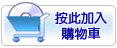

【轉載TXT文檔】
|
您可能感興趣:
您可能也喜歡:
商品描述
Adobe Premiere Pro 2022 22.1.2.1 2022年1月最新 視頻編輯處理軟體 多國語言(含繁體中文)免破解版(DVD一片裝)
-=-=-=-=-=-=-=-=-=-=-=-=-=-=-=-=-=-=-=-=-=-=-=-=-=-=-=-=-=-=-=-=-=-=-=-=
軟體名稱:Adobe Premiere Pro 2022 22.1.2.1 2022年1月最新 視頻編輯處理軟體 多國語言(含繁體中文)免破解版(DVD一片裝)
語系版本:多國語言(含繁體中文)免破解版
光碟片數:單片裝
破解說明:
系統支援:Windows 10 x64
軟體類型:視頻編輯處理軟體
硬體需求:PC
更新日期:2022-01-28
官方網站:https://www.adobe.com/
中文網站:
軟體簡介:
銷售價格:$180元
-=-=-=-=-=-=-=-=-=-=-=-=-=-=-=-=-=-=-=-=-=-=-=-=-=-=-=-=-=-=-=-=-=-=-=-=
軟體簡介:
Adobe Premiere Pro是一款非常實用便捷的視頻編輯處理軟體,它的簡稱為Pr,相
信各位需要進行視頻編輯的朋友們肯定是都聽過它的大名,作為adobe公司製作的王
牌視頻處理軟體它的功能是非常齊全且強大的。軟體可以給用戶們帶來各種各樣的
編輯功能,比如視頻剪輯,字幕添加,特效添加等等,基本上用戶們所需求的功能
都可以通過它來操作實現,軟體的操作介面也是非常的簡潔清爽,各種功能排序十
分的整潔,而且為了能夠讓用戶們的操作習慣得到最大化的滿足,軟體支援用戶們
自定義設置功能排序位置,這樣一來我們在進行操作的時候就會覺得十分的輕鬆,
工作效率那是直線提升。除此之外軟體在全新的2022版本當中有著許多的新增功能
,比如現在它加入了即時電影功能,可以十分快速的將多個不同的視頻片段製作成
完整的一個短片,並且可以一鍵式完成色彩以及風格的修改處理。還支援語音輸入
字幕,能夠將我們的語音輕鬆轉換成為字幕,極其的方便。
支援功能
1.自動生成字幕
利用Adobe Sensei支持的自動轉錄功能,輕鬆地將對話轉變為字幕。您可添加和編
輯字幕以提高受眾參與度,方便殘障人士閱讀-十多種語言現在支援此功能。
2.自動重新設置視頻格式
Auto Reframe自動重構圖有助於加快您的工作流程,並通過智慧重構優化社交媒體
的素材,使重要內容保留在框內,無論是方形、垂直、16:9還是4K解析度。
3.在調整曲線時無需進行摸索
利用Lumetri Color工具,每條曲線的兩個軸都提供成對的值,可輕鬆、精確地進
行有選擇的色彩分級。
4.在顏色匹配時無需進行摸索
利用由Adobe Sensei AI提供支援的Auto-Match輕鬆準確地匹配顏色。可以輕鬆地
進行調整和編輯,從而適合您的風格。
Premiere Pro2022新增功能
1.統一版本號
在此版本中,Adobe視頻和音頻應用程式與統一歸於版本22.0,這樣您可更輕鬆地跟
蹤更新並確保應用程式之間的相容性。
2.“語音到文本”的改進
提高了流行文化術語的轉錄準確性,並改進了日期和數位的格式。
3.簡化序列
創建當前序列的空白副本,以便與其他編輯人員共用、存檔或導出為EDL、XML或AAF。
4.H.264和HEVC的色彩管理
全新的H.264和HEVC格式(包括10位和HDR媒體)色彩管理功能,此功能的引入意味著
在導入或導出這些格式時,Premiere Pro會使用正確的色彩空間。
5.改進了10位HEVC的重播
10位元HEVC 422的全新硬體加速解碼可改進在Apple M1和Intel Windows系統上的重
播和編輯。
6.改進了在Apple M1上的10位H.264重播
全新的10位H.264 422硬體加速解碼為在Apple M1電腦上使用該格式提供了更流暢的
編輯體驗。
7.適用於Sony XAVC-L-HDR的色彩管理
適用于Sony XAVC-L-HDR素材的全新色彩管理為廣播公司和生產團隊提供了使用HDR內
容的另一個選項。
8.全新彩色向量示波器
使用全新彩色向量示波器指導校色。雙擊向量示波器將其放大,以瞭解更多詳細資訊。
9.改進的直方圖
改進後的直方圖可為標準動態範圍和HDR內容提供更明亮和更清晰的顯示效果。
10.Lumetri曲線優化
更大的視窗和更便捷的選區使曲線調整更愉悅、更高效。
11.恢復修剪選區
使用此便捷功能,您可以恢復時間軸中可能意外取消選中的選區。
12.改進了團隊專案的媒體重新鏈結
在團隊專案中使用中相同的媒體重新鏈結工作流程。團隊專案會生成映射、跟蹤本地
媒體和共用團隊專案檔。
使用幫助
在面板中導航
在Premiere Pro工作區中,按Ctrl+Shift+.(句點)(Windows)或Control+Shift+.(句點)
(Mac),可啟動以順時針方式旋轉的面板。
要啟動以逆時針方式旋轉的面板,請按Ctrl+Shift+,(逗號)(Windows)或Control+Shift+,
(逗號)(Mac)。
面板周邊顯示藍線表示已聚焦該面板。
聚焦某個面板後,可使用一些額外的快捷鍵來使用該面板。
例如,如果聚焦“時間軸”面板,則可使用鍵盤快捷鍵執行以下任務:
按空白鍵開始/停止重播。
使用左箭頭鍵和右箭頭鍵,進行逐幀切換。
要為每個視窗查找所有可用的快捷鍵列表,請打開“鍵盤快捷鍵”對話方塊(Win:Ctrl+Alt
+K;Mac:Cmd+Opt+K)。這些鍵盤快捷鍵僅適用于已經聚焦父級面板的情況。
如果要操作的面板尚未打開,請使用“視窗”功能表中的鍵盤快捷鍵以顯示相應的面板。
如果面板已打開但尚未展開,請按~(代字型大小按鍵)快捷鍵以展開面板。
方便易用的鍵盤快捷鍵
此處提供了一些視窗常用的、方便易用的鍵盤快捷鍵:
“專案”視窗:Shift-1
“效果控制項”視窗:Shift-5
音頻剪輯混合器:Shift-6
“效果”窗口:Shift-7
媒體流覽器:Shift-8
有關鍵盤快捷鍵的列表,請參閱Premiere Pro默認鍵盤快捷鍵。
在對話方塊中導航
要在對話方塊中的各個選項之間移動,請按Tab鍵。
使用箭頭鍵可在選項的各種選擇之間移動。
如果對話方塊包含“類別”列表(例如“鍵盤快捷鍵”對話方塊),那麼按Control+Tab(Windows)
可轉移焦點至“類別”列表。然後可使用箭頭鍵在列表中上下移動。
按Enter鍵可退出對話方塊。
使用鍵盤可訪問和處理大多數面板和對話方塊。但是,仍然存在例外情況:
“新建專案”對話方塊中無法導航選項卡。
“新建序列”對話方塊中無法遍曆樹控制項。
只用鍵盤無法訪問“Lumetri顏色”面板中的控制項,也無法選擇“效果”面板中的效果。
使用鍵盤無法導航至“效果”和“專案”面板。
許多時間軸和編輯操作(例如使用鋼筆工具繪圖和分層剪輯),要求使用滑鼠。
快捷方式
還原:Ctrl+Z
重做:Ctrl+Shift+Z
剪切:Ctrl+X
複製:Ctrl+C
粘貼:Ctrl+V
粘貼插入:Ctrl+Shift+V
粘貼屬性:Ctrl+Alt+V
清除:Delete
波紋刪除:Shift+Delete
重複:Ctrl+Shift+/
全選:Ctrl+A
取消全選:Ctrl+Shift+A S
查找:...Ctrl+F
編輯原始:Ctrl+E
鍵盤快捷鍵:Ctrl+Alt+K
製作子剪輯:...Ctrl+U
音頻聲道:...Shift+G
音頻增益:G
速度/持續時間:...Ctrl+R
插入:,
覆蓋:.
啟用:Shift+E
鏈結:Ctrl+L
編組:Ctrl+G
取消編組:Ctrl+Shift+G
-=-=-=-=-=-=-=-=-=-=-=-=-=-=-=-=-=-=-=-=-=-=-=-=-=-=-=-=-=-=-=-=-=-=-=-=
